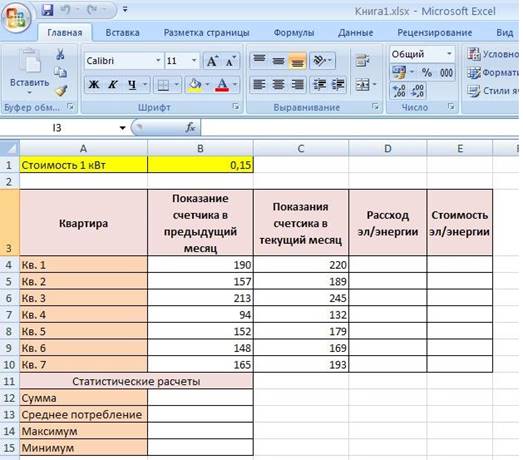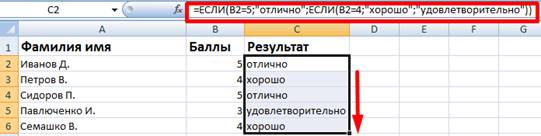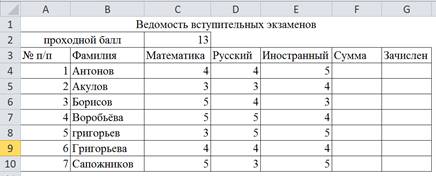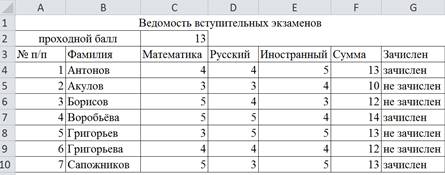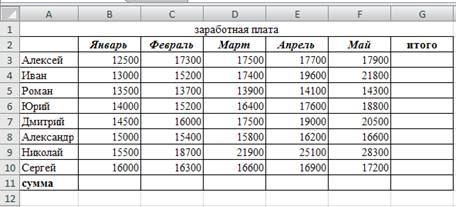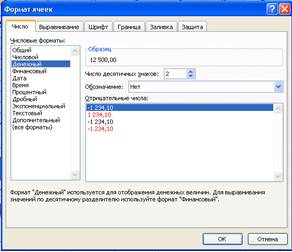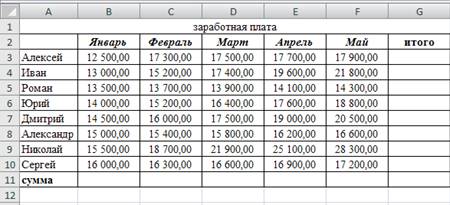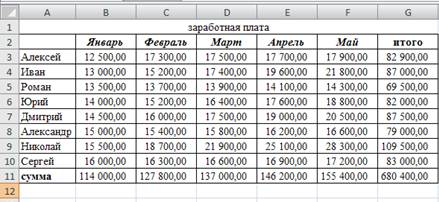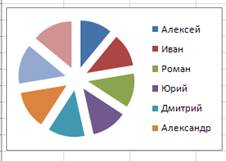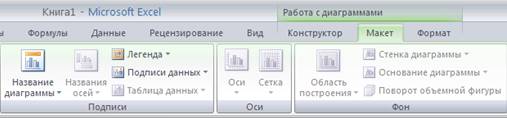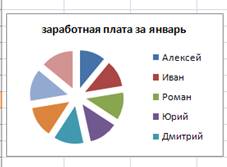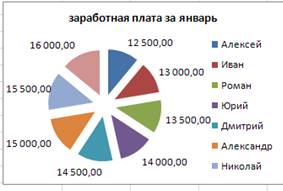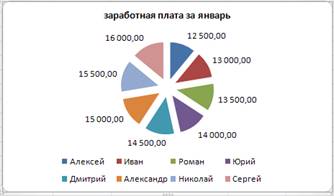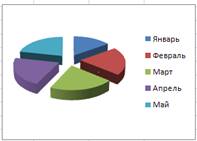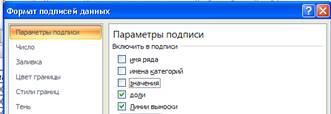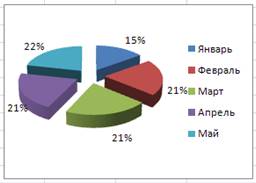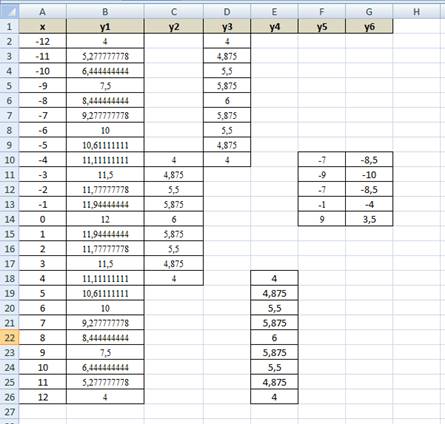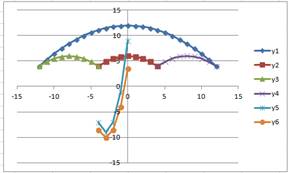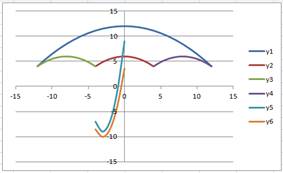Итоговая практическая контрольная работа
по теме «Электронные таблицы MS Excel»
для 9 класса Вариант 1
Составьте таблицу начисления заработной платы работникам МП «КЛАСС». Результаты округлите до 2-х знаков после запятой.
|
N п/п |
Ф. И. О. |
Тарифный разряд |
Процент выполнения плана |
Тарифная ставка |
Заработная плата с премией |
|
1 |
Пряхин А. Е. |
3 |
102 |
||
|
2 |
Войтенко А.Ф. |
2 |
98 |
||
|
3 |
Суворов И. Н. |
1 |
114 |
||
|
4 |
Абрамов П. А. |
1 |
100 |
||
|
5 |
Дремов Е. Л. |
3 |
100 |
||
|
6 |
Сухов К. О. |
2 |
94 |
||
|
7 |
Попов Т. Г. |
3 |
100 |
||
|
Итого |
|||||
-
Формулы для расчетов:
Тарифная ставка определяется исходя из следующего:
-
1200 руб. для 1 разряда;
-
1500 руб. для 2 разряда;
-
2000 руб. для 3 разряда.
Размер премиальных определяется исходя из следующего:
— выполнение плана ниже 100% — премия не назначается (равна нулю);
— выполнение плана 100-110% — премия 30% от Тарифной ставки;
— выполнение плана выше 110% — премия 40% от Тарифной ставки.
Для заполнения столбцов Тарифная ставка и Размер премиальных используйте функцию ЕСЛИ из категории «Логические».
-
Используя расширенный фильтр, сформируйте список работников, выполнивших и перевыполнивших план.
-
Используя функцию категории «Работа с базой данных» БДСУММ, подсчитайте суммы заработной платы работников в зависимости от тарифного разряда.
-
Постройте объемную круговую диаграмму начисления заработной платы работникам.
Вариант 2
Проанализируйте динамику поступления товаров от поставщиков:
|
Поставщики |
2004г. (млн.руб.) |
2005г. (млн.руб.) |
Превышение (млн.руб.) |
В % к 2004г. |
Удельный вес в 2004г. |
Удельный вес в 2005г. |
Изменение удельного веса |
|
СП «Изотоп» |
16,6 |
16,9 |
|||||
|
АОЗТ «Чипы» |
23,4 |
32,1 |
|||||
|
ООО «Термо» |
0,96 |
1,2 |
|||||
|
АО «Роника» |
7,5 |
6,4 |
|||||
|
СП «Левел» |
16,7 |
18,2 |
|||||
|
Всего |
-
Формулы для расчетов:
Изменение удельного веса определяется исходя из следующего:
-
«равны«, если Уд. вес 2005г. равен уд. весу 2004г.;
-
«больше«, если Уд. вес 2005г. больше уд. веса 2004г.;
-
«меньше«, если Уд. вес 2005г. меньше уд. веса 2004г.
Для заполнения столбца Изменение удельного веса используйте функцию ЕСЛИ из категории «Логические».
-
Используя расширенный фильтр, сформируйте список поставщиков, у которых удельный вес в 2004 и 2005 годах не превышал 0,5.
-
Используя функцию категории «Работа с базой данных» БСЧЕТ, подсчитайте количество поставщиков, у которых значение превышение не больше 0,5млн. руб.
-
Постройте объемную гистограмму динамики удельного веса поступления товаров в 2004 — 2005 гг. по поставщикам.
Вариант 3
Рассчитайте начисление стипендии студентам по итогам сессии. Результаты округлите до 2-х знаков после запятой.
|
N п/п |
Ф.И.О. |
Информатика |
Математика |
Ин. Язык |
Надбавка |
Начисление стипендии |
|
1 |
Авдеева А.В. |
5 |
4 |
5 |
||
|
2 |
Бесков Р.О. |
4 |
3 |
3 |
||
|
3 |
Вегелина М. А. |
5 |
5 |
5 |
||
|
4 |
Медведев И.Н. |
4 |
5 |
5 |
||
|
5 |
Малащук С.А. |
3 |
3 |
2 |
||
|
6 |
Соловьев Г.М. |
4 |
5 |
4 |
||
|
7 |
Тарасов О.Л. |
4 |
4 |
4 |
||
|
Средний балл |
-
Формулы для расчетов:
Размер стипендии составляет 2 МРОТ (минимальный размер оплаты труда). Стипендия не назначается, т. е. равна «0», если есть хотя бы одна «2».
Надбавка рассчитывается исходя из следующего:
-
50%, если все экзамены сданы на «5»;
-
25%, если есть одна «4» (при остальных «5»).
Для заполнения столбца Надбавка используйте функцию ЕСЛИ из категории «Логические».
-
Используя расширенный фильтр, сформируйте список студентов, сдавших все экзамены только на 4 и 5.
-
Используя функцию категории «Работа с базой данных» БСЧЕТ, подсчитайте количество студентов, не получивших надбавку.
-
Постройте объемную круговую диаграмму начисления стипендии.
Вариант 4
Рассчитайте доход от реализации колбасных изделий АОЗТ «Мясная лавка». Результаты округлите до 2-х знаков после запятой, используя функцию ОКРУГ.
|
Наименование изделий |
Объем производства (т) |
Цена за кг (руб.) |
Торгово-сбытовая скидка (%) |
Цена со скидкой (руб.) |
Сумма с учетом скидки (руб.) |
|
Колбаса пермская, п/к, 1с |
6 |
59 |
|||
|
Колбаса одесская, п/к, 1с |
12 |
83 |
|||
|
Колбаса краковская, п/к, в/с |
4 |
90 |
|||
|
Колбаски охотничьи, п/к, в/с |
2 |
99 |
|||
|
Колбаса сервелат п/к, в/с |
3 |
110 |
|||
|
ИТОГО |
-
Формулы для расчетов:
Торгово-сбытовая скидка рассчитывается исходя из следующего:
-
0.5%, если Цена за кг менее 60 руб.;
-
5%, если Цена за кг от 60 до 80 руб.;
-
8%, если Цена за кг более 80 руб.
Для заполнения столбца Торгово-сбытовая скидка используйте функцию ЕСЛИ из категории «Логические».
-
Используя расширенный фильтр, сформируйте список наименований изделий, объем производства которых составляет от 5 до 10 тонн.
-
Используя функцию категории «Работа с базой данных» БДСУММ, подсчитайте сумму от реализации колбасных изделий, у которых торгово-сбытовая скидка больше или равна 8%.
-
Постройте объемную гистограмму изменения цены по изделиям.
Вариант 5
Заполните накопительную ведомость по переоценке основных средств производства (млн. руб.).
|
N п/п |
Наименование объекта |
Балансовая стои-мость |
Износ |
Остаточная стоимость |
Восстановительная полная стоимость |
Восстановительная остаточная стоимость |
|
1 |
Заводоуправ-ление |
13457 |
589,3 |
|||
|
2 |
Диспетчерская |
187,4 |
51,4 |
|||
|
3 |
Цех 1 |
932,6 |
226,1 |
|||
|
4 |
Цех 2 |
871,3 |
213,8 |
|||
|
5 |
Цех 3 |
768,8 |
134,9 |
|||
|
6 |
Склад 1 |
576,5 |
219,6 |
|||
|
7 |
Склад 2 |
344,6 |
98,4 |
|||
|
8 |
Склад 3 |
567,4 |
123,5 |
|||
|
9 |
Склад 4 |
312,6 |
76,8 |
|||
|
Итого |
-
Формулы для расчетов:
Восстановительная полная стоимость = балансовая стоимость * k
Восстановительная остаточная стоимость = остаточная стоимость * k
Коэффициент k определяется исходя из следующего:
-
k = 3.0, если Балансовая стоимость больше 500 млн. руб.;
-
k = 2.0, в остальных случаях.
Для заполнения столбца Восстановительная полная стоимость используйте функцию ЕСЛИ из категории «Логические».
-
Используя расширенный фильтр, сформируйте список наименований объектов, балансовая стоимость которых находится в пределах от 400 до 800 млн. руб.
-
Используя функцию категории «Работа с базой данных» БДСУММ, подсчитайте суммы восстановительной остаточной стоимости, износ объектов по которой составит не больше 100 млн. руб.
-
Постройте объемную гистограмму восстановительной полной и остаточной стоимостей по всем объектам.
Вариант 6
Рассчитайте стоимость продукции с учетом скидки. Результаты округлите до 2-х знаков после запятой.
|
Номенклат. номер |
Наименование прдукции |
Количество (шт.) |
Цена (тыс.руб) |
Стоимость (тыс.руб.) |
% скидки |
Сумма скидки (тыс. руб.) |
Стоимость с учетом скидки (тыс. руб.) |
|
202 |
Монитор |
5 |
12 |
||||
|
201 |
Клавиатура |
25 |
0,25 |
||||
|
213 |
Дискета |
100 |
0,02 |
||||
|
335 |
Принтер |
2 |
10 |
||||
|
204 |
Сканер |
1 |
8 |
||||
|
Итого |
-
Формулы для расчетов:
Процент скидки определяется исходя из следующего:
-
1%, если Стоимость менее 60 тыс. руб.;
-
7%, если Стоимость от 60 до 100 тыс. руб.;
-
10%, если Стоимость больше 100 тыс. руб.
Для заполнения столбца Процент скидки используйте функцию ЕСЛИ из категории «Логические».
-
Используя расширенный фильтр, сформируйте список наименований продукции с теми номенклатурными номерами, по которым стоимость с учетом скидки находится в пределах от 5 до 10 тыс. руб.
-
Используя функцию категории «Работа с базой данных» БДСУММ подсчитайте общую сумму скидки для продукции с ценой больше 5тыс. руб.,
-
Постройте объемную гистограмму изменения стоимостей по наименованиям продукции.
Вариант 7
Рассчитайте сумму вклада с начисленным процентом. Результаты округлите до 2-х знаков после запятой.
|
№ лицевого счета |
Вид вклада |
Сумма вклада (тыс. руб.) |
Остаток вклада с начисленным % |
|||
|
Остаток входящий |
Приход |
Расход |
Остаток исходящий |
|||
|
S3445 |
Срочный |
45 |
4 |
|||
|
F7654 |
Праздничный |
54 |
6 |
|||
|
R5467 |
До востребования |
76 |
5 |
9 |
||
|
S8976 |
Срочный |
53 |
3 |
|||
|
R3484 |
До востребования |
15 |
12 |
3 |
||
|
S7664 |
Срочный |
4 |
5 |
5 |
||
|
Итого: |
-
Формулы для расчетов:
Остаток вклада с начисленным % рассчитывается исходя из следующего:
-
Остаток исходящий + 2% от Остатка исходящего, для вклада до востребования;
-
Остаток исходящий +5% от Остатка исходящего, для вклада праздничный;
-
Остаток исходящий + 3% от Остатка исходящего, для вклада срочный.
Для заполнения столбца Остаток вклада с начисленным % используйте функцию ЕСЛИ из категории «Логические».
-
Используя расширенный фильтр, сформируйте список номеров лицевых счетов, по которым имеется исходящий остаток больше 50 тыс. руб.
-
Используя функцию категории «Работа с базой данных» БДСУММ, подсчитайте по срочному виду вклада общую сумму остатков вкладов с начисленным процентом, если сумма расхода по данному вкладу меньше 5 тыс. руб.
-
Постройте объемную гистограмму изменения суммы вкладов.
Вариант 8
Рассчитайте начисленную заработную плату сотрудникам малого предприятия.
|
Номер п/п |
Ф. И. О. |
Дата поступления на работу |
Стаж работы |
Зарплата (руб.) |
Надбавка (руб.) |
Премия (руб.) |
Всего начислено (руб.) |
|
1 |
Моторов А.А. |
10.04.91 |
3000 |
||||
|
2 |
Унтура О. И. |
12.06.98 |
2500 |
||||
|
3 |
Дискин Г. Т. |
02.03.95 |
2000 |
||||
|
4 |
Попова С. А. |
17.02.92 |
1500 |
||||
|
5 |
Скатт О. И. |
15.01.99 |
1000 |
||||
|
Итого |
-
Формулы для расчетов:
Стаж работы (полное число лет) = (Текущая дата – Дата поступления на работу)/ 365. Результат округлите до целого.
Надбавка рассчитывается исходя из следующего:
-
0, если Стаж работы меньше 5 лет;
-
5% от Зарплаты, если Стаж работы от 5 до 10 лет;
-
10% от Зарплаты, если Стаж работы больше 10 лет.
Для заполнения столбца Надбавка используйте функцию ЕСЛИ из категории «Логические».
Премия = 20% от (Зарплата + Надбавка).
-
Используя расширенный фильтр, сформируйте список сотрудников со стажем работы от 5 до 10 лет.
-
Используя функцию категории «Работа с базой данных» БСЧЕТ, определите количество сотрудников, у которых зарплата больше 1000 руб., а стаж работы больше 5 лет.
-
Постройте объемную гистограмму начисления зарплаты по сотрудникам.
Вариант 9
Рассчитайте доходы фирмы за два указанных года. Результаты округлите до 2-х знаков после запятой.
|
№ п/п |
Модели фирм- производителей компьютеров |
Доходы, млн. долл. 2003г. |
Доходы, млн. долл. 2004г. |
Торговая доля от продажи 2003г. |
Торговая доля от продажи 2004г. |
Оценка доли от продажи |
|
2 |
Apple |
80,2 |
84,5 |
|||
|
3 |
NEC |
78,6 |
90,5 |
|||
|
4 |
Olivetti |
41,3 |
66,0 |
|||
|
5 |
Toshiba |
70,0 |
104,9 |
|||
|
Всего: |
||||||
-
Формулы для расчетов:
Торговая доля от продажи = Доход каждой модели / Всего
Оценка доли от продажи определяется исходя из следующего:
-
» равны«, если Доли от продажи 2003г. и 2004г. равны;
-
«превышение«, если Доля от продажи 2003г. больше 2004г.;
-
«уменьшение«, если Доля от продажи 2003г. меньше 2004г.
Для заполнения столбца используйте функцию ЕСЛИ из категории «Логические».
-
Используя расширенный фильтр, сформируйте список моделей фирм-производителей компьютеров, доходы от продаж которых и в 2003, и в 2004 годах составляли бы больше 70 млн. у. е.
-
Используя функцию категории «Работа с базой данных» БСЧЕТ, подсчитайте количество моделей фирм-производителей компьютеров, торговая доля от продажи которых меньше 30 %.
-
Постройте объемную гистограмму доходов фирмы 2003-2004гг.
Вариант 10
Рассчитайте начисление комиссионных сотрудникам малого предприятия:
|
Номер п/п |
Ф. И. О. |
Выручка, руб. |
Комиссионные, руб. |
|
1 |
Моторов А.А. |
100000 |
|
|
2 |
Турканова О. И. |
550000 |
|
|
3 |
Басков Г. Т. |
340000 |
|
|
4 |
Попова С. А. |
60600 |
|
|
5 |
Антонов П. П. |
23800 |
|
|
6 |
Суслова Е. И. |
5000 |
|
|
Итого |
-
Формулы для расчетов:
Комиссионные рассчитываются исходя из следующего:
-
2%, если Выручка менее 50000 руб.;
-
3%, если Выручка от 50000 до 100000 руб.;
-
4%, если Выручка более 100000 руб.
Для заполнения столбца Комиссионные используйте функцию ЕСЛИ из категории «Логические».
-
Используя расширенный фильтр, выдайте список сотрудников, объем выручки у которых составляет от 50000 руб. до 100000 руб.
-
Используя функцию категории «Работа с базой данных» БСЧЕТ, определите количество сотрудников, у которых выручка менее 50000 руб.
-
Постройте объемную гистограмму объема продаж по сотрудникам и круговую диаграмму начисления размера комиссионных.
Вариант 11
Рассчитайте стоимость перевозки
|
Код товара |
Вес, брутто |
Тариф за кг, у.е. |
Сумма оплаты за перевозки |
Издержки |
Всего за транспорт |
|
948XT |
920 |
0,3 |
|||
|
620LT |
420 |
12,7 |
|||
|
520KT |
564 |
5,77 |
|||
|
900PS |
210 |
5,95 |
|||
|
290RT |
549 |
3,98 |
|||
|
564ER |
389 |
34,7 |
|||
|
764NT |
430 |
12,9 |
|||
|
897VC |
653 |
34,6 |
-
Формулы для расчетов:
Сумма оплаты за перевозки для каждого товара = Вес * Тариф;
Издержки рассчитываются исходя из следующего:
-
для веса более 400 кг – 3% от Суммы оплаты;
-
для веса более 600 кг – 5% от Суммы оплаты;
-
для веса более 900 кг – 7% от Суммы оплаты.
Для заполнения столбца Издержки используйте функцию ЕСЛИ из категории «Логические».
Всего за транспорт = Сумма оплаты за перевозки — Издержки.
-
Используя расширенный фильтр, сформируйте список кодов товаров, сумма оплаты за перевозки для которых составляет от 1000 до 4000 у.е.
-
Используя функцию категории «Работа с базой данных» БСЧЕТ, определите сколько видов (кодов) товаров имеют тариф за кг от 5 до 30 у.е.
-
Постройте объемную круговую диаграмму, отражающую сумму оплаты перевозок для каждого кода товаров.
Вариант 12
Заполните ведомость по налогам сотрудников предприятия.
|
№ п/п |
ФИО |
Всего начислено, руб. |
Пенсионный фонд, руб. |
Налогооблагаемая база, руб. |
Налог, руб. |
|
1 |
Иванов А.Л. |
3800 |
|||
|
2 |
Иванов С.П. |
4550 |
|||
|
3 |
Дутова О.П. |
1000 |
|||
|
4 |
Карпов А.А. |
6050 |
|||
|
5 |
Клыков О.Н. |
4880 |
|||
|
6 |
Львов Г.В. |
6600 |
|||
|
7 |
Миронов А.М. |
7950 |
|||
|
Итого |
-
Формулы для расчетов:
Налог определяется исходя из следующего:
-
12% от Налогооблагаемой базы, если Налогооблагаемая база меньше 1000 руб.;
-
20% от Налогооблагаемой базы, если Налогооблагаемая база больше 1000 руб.
Для заполнения столбца Налог используйте функцию ЕСЛИ из категории «Логические».
Пенсионный фонд = 1% от «Всего начислено».
Налогооблагаемая база = Всего начислено — Пенсионный фонд
Итого = сумма по столбцам Всего начислено, Пенсионный фонд и Налог
-
Используя расширенный фильтр, сформируйте список сотрудников, у которых «Всего начислено» составляет от 350 руб. до 5000 руб.
-
Используя функцию категории «Работа с базой данных» БСЧЕТ, определите количество сотрудников, у которых налог меньше 800 руб.
-
Постройте объемную круговую диаграмму начислений по сотрудникам.
Вариант 13
Формирование цен:
|
Артикул товара |
Оптовая цена (руб.) |
Розничная цена (руб.) |
Цена со скидкой (руб.) |
Ценовая категория |
|
23456А |
1500 |
|||
|
56789А |
2300 |
|||
|
985412В |
4580 |
|||
|
56789С |
5620 |
|||
|
456856В |
2280 |
|||
|
45698А |
2450 |
|||
|
7895621В |
6540 |
|||
|
Коэффициент опта |
0,1 |
|||
|
Коэффициент скидки |
0,15 |
-
Формулы для расчетов:
Розничная цена = Оптовая цена + Оптовая цена * Коэффициент опта
Цена со скидкой = Розничная цена – Розничная цена * Коэффициент скидки
Ценовая категория определяется исходя из следующего:
-
«нижняя», если розничная цена ниже 2000 рублей;
-
«средняя», если цена находится в пределах от 2000 до 5000 рублей;
-
«высшая», если цена выше 5000 рублей.
Для заполнения столбца Ценовая категория используйте функцию ЕСЛИ из категории «Логические».
-
Используя расширенный фильтр сформируйте список товаров оптовая цена которых находится в диапазоне от 3000 до 6000 рублей.
-
Используя функцию категории «Работа с базой данных» БСЧЕТ определите количество товаров, которые попадают в среднюю ценовую категорию.
-
Постройте объемную гистограмму, на которой отобразите оптовые и розничные цена по каждому виду товаров.
Вариант 14
Продажа принтеров:
|
№ п/п |
Модели |
Цена, $ |
Заказано (шт) |
Продано (шт) |
Объем продаж, $ |
Комиссионные, $ |
|
1 |
Принтер лазерный Ч/Б |
430 |
60 |
52 |
||
|
2 |
Принтер лазерный Ц/В |
2000 |
10 |
2 |
||
|
3 |
Принтер струйный Ч |
218 |
56 |
50 |
||
|
4 |
Принтер струйный Ч/Б |
320 |
40 |
32 |
||
|
Итого |
-
Формулы для расчетов:
Комиссионные определяются в зависимости от объема продаж:
-
2%, если объем продаж меньше 5000$;
-
3%, если объем продаж от 5000$ до 10000$;
-
5%, если объем продаж более 10000$.
Для заполнения столбца Комиссионные используйте функцию ЕСЛИ из категории «Логические».
Объем продаж = Цена * Количество (Продано)
Итого = сумма по столбцам Продано, Объем продаж и Комиссионные.
-
Используя расширенный фильтр, сформируйте список моделей принтеров, объем продаж которых составил более 10000$.
-
Используя функцию категории «Работа с базой данных» БДСУММ, определите объем продаж у принтеров лазерных (ЧБ и ЦВ).
-
Постройте объемную круговую диаграмму объема продаж принтеров.
Вариант 15
Смета на приобретение канцелярских товаров:
|
№ п/п |
Наименование |
Кол-во, Шт. |
Цена, руб. |
Стоимость, руб. |
Cкидка, руб |
Стоимость с учетом скидки, руб. |
|
1 |
Тетради простые в клетку |
150 |
3.00 |
|||
|
2 |
Ручки шариковые с синим стержнем |
70 |
11.50 |
|||
|
3 |
Карандаши простые, НВ |
100 |
6.00 |
|||
|
4 |
Ластики |
20 |
2.00 |
|||
|
5 |
Линейки пластмассовые, 35 см. |
10 |
8.10 |
|||
|
Итого |
-
Формулы для расчетов:
Скидка определяется исходя из следующего:
-
0% от Стоимости, если Количество меньше 50;
-
2% от Стоимости, если Количество от 50 до 100;
-
5%, от Стоимости, если Количество более 100.
Для заполнения столбца Скидка используйте функцию ЕСЛИ из категории «Логические».
Стоимость с учетом скидки = Стоимость – Скидка
Итого = сумма по столбцу Стоимость с учетом скидки.
-
Используя расширенный фильтр, выдайте список канцелярских товаров, цена которых составляет больше 5 руб.
-
Используя функцию категории «Работа с базой данных» БСЧЕТ, подсчитайте количество канцелярских товаров, у которых цена более 7 руб.
-
Постройте объемную круговую диаграмму, характеризующую сумму скидки.
Вариант 16
Текущее состояние дел в книжной торговле:
|
Номер п/п |
Название |
Автор |
Цена опт |
Цена розничн. |
Кол-во |
Оплачено |
Продано |
Приход |
Расход |
Баланс |
|
1 |
Практическая работа с MS Excel |
Долженков |
80 |
90 |
30 |
10 |
8 |
|||
|
2 |
Excel одним взглядом |
Вострокнутов |
30 |
35 |
50 |
30 |
28 |
|||
|
3 |
Шпаргалка по Excel |
Столяров |
20 |
25 |
40 |
20 |
35 |
|||
|
4 |
Разработка приложений в Access 98 |
Нортон |
150 |
165 |
6 |
6 |
2 |
|||
|
5 |
Access 98. Библиотека ресурсов |
О`Брайен |
140 |
155 |
5 |
0 |
2 |
|||
|
6 |
Excel 98. Библиотека ресурсов |
Уэллс |
140 |
155 |
5 |
0 |
1 |
|||
|
7 |
Access 7.0 в примерах |
Гончаров |
70 |
80 |
15 |
10 |
15 |
-
Формулы для расчетов:
Приход = Продано * Цена розничная
Расход = Оплачено * Цена оптовая * 0,8 + Анализ продаж, где
Анализ продаж определяется исходя из следующего:
-
если Продано Оплачено, то Анализ продаж = (Продано – Оплачено) * Цена оптовая;
-
0, в остальных случаях.
Для заполнения столбца Расход используйте функцию ЕСЛИ из категории «Логические».
Баланс = Приход — Расход
-
Используя расширенный фильтр, сформируйте список названий книг, оптовая цена которых находится в пределах от 20 руб. до 70 руб.
-
Используя функцию категории «Работа с базой данных» БСЧЕТ, определите, сколько книг имеют розничную цену более 80 руб.
-
Постройте объемную круговую диаграмму, характеризующую показатель Оплачено.
Вариант 17
Движение пассажирских самолетов из аэропорта Новосибирск – Северный:
|
Номер рейса |
Самолет |
Кол-во пассажиров |
Аэропорт назначения |
Расстояние |
Цена билета, руб. |
Скидка |
Цена билета со скидкой |
Стоимость за рейс |
|
ПК 662 |
ЯК-40 |
32 |
Кызыл |
840 |
3200 |
|||
|
СЛ 2029 |
АН-24 |
48 |
Надым |
1320 |
4300 |
|||
|
СЛ 2021 |
АН-24 |
48 |
Нижневартовск |
750 |
2300 |
|||
|
СЛ 5006 |
АН-24 |
48 |
Нижневартовск |
750 |
2300 |
|||
|
СЛ 2031 |
АН-24 |
48 |
Салехард |
1560 |
5400 |
|||
|
СЛ 2025 |
АН-24 |
48 |
Стрежевой |
720 |
2300 |
|||
|
СЛ 2039 |
АН-24 |
48 |
Сургут |
900 |
2800 |
|||
|
СП 5002 |
АН-24 |
48 |
Томск |
280 |
600 |
|||
|
СП 2015 |
АН-24 |
48 |
Ханты-Мансийск |
1100 |
4000 |
-
Формулы для расчетов:
Скидка определяется исходя из следующего:
-
0% от Цены билета, если Расстояние меньше 800 км;
-
2% от Цены билета, если Расстояние от 800 км до 1100 км;
-
3% от Цены билета, если Расстояние более 1100 км.
Для заполнения столбца Скидка используйте функцию ЕСЛИ из категории «Логические».
Цена билета со скидкой = Скидка * Цена билета
Стоимость за рейс со скидкой = Цена билета со скидкой * Количество пассажиров
-
Используя расширенный фильтр, сформируйте список городов для которых расстояние до Новосибирска более 900 км.
-
Используя функцию категории «Работа с базой данных» БДСУММ, определите общую стоимость со скидкой рейсов СЛ 2031 и СП 5002.
-
Постройте объемную круговую диаграмму, характеризующую цену билета со скидкой.
Вариант 18
Ведомость доходов железных дорог (руб.):
|
Номер ж.д. |
Объем перевозок, руб. |
Удельный вес |
Доходная ставка за 10т/км |
Средняя дальность перевозок |
Сумма доходов |
|
1010 |
5800 |
20,3 |
400 |
||
|
1011 |
1200 |
30,3 |
500 |
||
|
1012 |
3500 |
20,5 |
640 |
||
|
1013 |
4700 |
18,5 |
700 |
||
|
1014 |
3600 |
21,4 |
620 |
||
|
2000 |
3400 |
20,7 |
720 |
||
|
2010 |
4500 |
32,4 |
850 |
||
|
2110 |
4100 |
28,7 |
700 |
||
|
Итого |
-
Формулы для расчетов:
Сумма доходов = Объем перевозок * Доходная ставка / 10 * Удельный вес * k, где
k равно:
-
0.3, если средняя дальность перевозок больше 650 км;
-
0.2,если средняя дальность перевозок меньше 650 км.
Удельный вес = Объем перевозок / Итог объема перевозок * 100
Итого = сумма по столбцу Объем перевозок
-
Используя расширенный фильтр, определите у какой железной дороги объем перевозок больше 4000 руб.
-
Используя функцию категории «Работа с базой данных» БДСУММ, определите общую сумму доходов железной дороги 1012 и 2110.
-
Постройте объемную круговую диаграмму, характеризующую сумму доходов каждой железной дороги.
Вариант 19
Кондиционеры из Японии
|
№ п/п |
Модель |
Длина (см) |
Ширина (см) |
Высота (см) |
Цена розн. ($) |
Цена розн. (т.руб.) |
Скидка (т.руб.) |
Цена розн. со скидкой |
Объем (куб.см.) |
|
1 |
FTY256VI |
75 |
25 |
18 |
1400 |
||||
|
2 |
FTY356VI |
75 |
25 |
18 |
1750 |
||||
|
3 |
FTY456VI |
105 |
30 |
19 |
2390 |
||||
|
4 |
FTY606VI |
105 |
30 |
19 |
2830 |
||||
|
5 |
LS-PO960HL |
79 |
23 |
14 |
960 |
||||
|
6 |
LS-S1260HL |
88 |
30 |
18 |
1100 |
||||
|
7 |
LS-D2462HL |
108 |
29 |
18 |
1800 |
-
Формулы для расчетов:
Скидка определяется исходя из следующего:
-
0%, если Цена розничная ($) меньше 2000$;
-
3%, если Цена розничная ($) больше 2000$.
Для заполнения столбца Скидка используйте функцию ЕСЛИ из категории «Логические».
Цена розничная (руб.) = Цена розничная ($) * Курс доллара.
Цена розничная со скидкой (руб.) = Цена розничная (руб.) * Скидка
-
Используя расширенный фильтр, сформируйте список моделей кондиционеров, имеющих розничную цену более 2000$.
-
Используя функцию категории «Работа с базой данных» БСЧЕТ, определите, у скольких моделей кондиционеров длина составляет от 80 см до 105 см.
-
Постройте объемную круговую диаграмму по объемам кондиционеров.
Вариант 20
Объем реализации товара
|
№ магазина |
Товар 1 |
Товар 2 |
Товар 3 |
Объем реализации, тыс.руб. |
Комиссионные, тыс.руб. |
Удельный вес, % |
|
Магазин № 15 |
41 |
43 |
39 |
|||
|
Магазин №28 |
138 |
140 |
141 |
|||
|
Магазин №30 |
234 |
137 |
138 |
|||
|
Магазин №45 |
139 |
335 |
237 |
|||
|
Магазин №58 |
52 |
150 |
53 |
|||
|
Итого |
-
Формулы для расчетов:
Комиссионные определяются исходя из следующего:
-
— 2%, если объем реализации менее 300 тыс.руб.
-
— 5%, если объем реализации более 300 тыс.руб.
Для заполнения столбца Комиссионные используйте функцию ЕСЛИ из категории «Логические».
Объем реализации = Товар 1 + Товар 2 + Товар 3
Удельный вес = Объем реализации каждого магазина / Итог объема реализации * 100
-
Используя расширенный фильтр, сформируйте список магазинов, имеющих объем реализации более 400 тыс.руб.
-
Используя функцию категории «Работа с базой данных» БСЧЕТ, определите суммарный объем реализации в магазинах № 28 и № 30
-
Постройте объемную круговую диаграмму удельного веса по каждому маггазину.
Вариант 21
Внутренние затраты на исследования и разработки по секторам деятельности:
|
Секторы деятельности |
млн.руб., 1998г. |
в % к итогу, 1998г. |
млн.руб. 1999г. |
в % к итогу, 1999г. |
млн.руб. 2000г. |
в % к итогу, 2000г. |
Характеристика затрат 2000г. |
|
Государствен. |
6465,9 |
13828,8 |
18363,3 |
||||
|
Предпринимат. |
17296,6 |
27336,0 |
52434,5 |
||||
|
Высш. образование |
1297,1 |
2090,4 |
2876,2 |
||||
|
Частный бесприбыльный |
22,4 |
51,3 |
73,7 |
||||
|
Максим. затраты |
|||||||
|
Средние затраты |
|||||||
|
Всего: |
25082,0 |
100,0 |
43306,5 |
100 |
73747,7 |
100 |
-
Формулы для расчетов:
«в % к итогу, 1998» = «млн. руб., 1998» / Всего по графе «млн.руб., 1998» * 100
«в % к итогу, 1999» = «млн. руб. 1999» / Всего по графе «млн. руб. 1999» * 100
«в % к итогу, 2000» = «млн. руб. 2000» / Всего по графе «млн. руб. 2000» * 100
Максимальные затраты1998 = МАХ («млн.руб., 1998»)
Максимальные затраты1999 = МАХ («млн.руб. 1999»)
Средние затраты2000 = СРЗНАЧ («млн.руб. 2000»)
Характеристика затрат 2000 года рассчитывается исходя из следующего:
-
«повысились», если затраты в 2000 году (млн. руб.) больше, чем соответствующие затраты в 1999 году;
-
«снизились», если затраты 2000 году (млн. руб.) меньше, чем соответствующие затраты в 1999 году.
Для заполнения столбца Характеристика затрат используйте функцию ЕСЛИ из категории «Логические».
-
Используя расширенный фильтр, составьте список секторов деятельности с затратами на исследования в 2000 году в размерах от 1500 до 20000 млн. руб.
-
Используя функцию категории «Работа с базой данных» БДСУММ, определите общую сумму затрат на исследования в предпринимательском и частном секторах деятельности.
-
Построить объемную гистограмму, отражающую затраты на исследования в 1998-2000 году по секторам экономики.
Вариант 22
Книга продаж: Ксероксы
|
Модель |
Название |
Стоимость (руб.) |
Цена (руб.) |
Кол-во (шт.) |
Сумма (руб.) |
Ценовая категория |
|
C100GLS |
Персональный |
827 |
564 |
|||
|
C110GLS |
Персональный |
993 |
632 |
|||
|
C200GLS |
Персональный+ |
1429,5 |
438 |
|||
|
C210GLS |
Персональный+ |
1715,86 |
645 |
|||
|
C300GLS |
Деловой |
2410 |
437 |
|||
|
C310GLS |
Деловой |
2965,3 |
534 |
|||
|
C400GLS |
Профессиональный |
4269,65 |
409 |
|||
|
C410GLS |
Профессиональный |
5123,5 |
395 |
|||
|
C420GLS |
Профессиональный+ |
6415 |
298 |
|||
|
C500GLS |
Профессиональный+ |
7377,9 |
328 |
|||
|
Итого: |
||||||
|
Средняя стоимость |
||||||
|
Коэффициент |
1,3 |
-
Формулы для расчетов:
Цена = Стоимость * Коэффициент
Сумма = Цена * Кол-во
Итого = сумма по графе «Сумма»
Средняя стоимость = СРЗНАЧ (Стоимость)
Ценовая категория рассчитывается исходя из следующего:
-
«средняя», если цена находится в пределах от 1 до 5 тысяч рублей;
-
«высшая», если цена выше 5 тысяч рублей.
Для заполнения графы Ценовая категория используйте функцию ЕСЛИ из категории «Логические».
-
Используя расширенный фильтр, выведите модели и наименования ксероксов, чья цена находиться в пределах от 2 до 6 тысяч рублей.
-
Используя функцию категории «Работа с базой данных» БДСУММ, вычислите общую сумму от продажи ксероксов с названиями “Профессиональный” и “Профессиональный+ ”.
-
Постройте объемную круговую диаграмму, отражающую количество проданных ксероксов всех моделей.
Вариант 23
5 крупнейших компаний России по объему реализации продукции в 1999 году
|
Компания |
Объем реализации, млн. руб. |
Прибыль после налогообложения, млн. руб. |
Уровень рентабельности, % |
Характеристика рентабельности |
|
НК «Лукойл» |
268207,0 |
30795,0 |
||
|
ОАО «Сургутнефтегаз» |
80827,0 |
30931,9 |
||
|
РАО «Норильский никель» |
66819,2 |
36716,4 |
||
|
НК «Юкос» |
52013,7 |
6265,3 |
||
|
АвтоВАЗ |
47999,1 |
1686,6 |
||
|
Средний уровень рентабельности |
||||
|
Максимальная прибыль |
-
Формулы для расчетов:
Уровень рентабельности = Прибыль после налогообложения / Объем реализации*100
Средний уровень рентабельности = среднее значение по графе «Уровень рентабельности»
Максимальная прибыль = максимальное значение по графе «Прибыль после налогообложения»
Характеристика рентабельности рассчитывается исходя из следующего:
-
средняя, если уровень рентабельности до 30%;
-
высокая, если уровень рентабельности выше 30%.
Для заполнения графы Характеристика рентабельности используйте функцию ЕСЛИ из категории «Логические».
-
Используя расширенный фильтр, составьте список компаний с уровнем рентабельности от 15 до 40%.
-
Используя функцию категории «Работа с базой данных» БСЧЕТ, подсчитайте общее количество компаний с прибылью более 30000 млн.руб.
-
Постройте объемную круговую диаграмму, отражающую объем реализации продукции каждой компании из приведенного списка.
Вариант 24
Книга продаж: Факсы
|
Модель |
Название |
Стоимость (руб.) |
Цена (руб.) |
Кол-во (шт.) |
Сумма (руб.) |
Сфера применения |
|
F100G |
Персональный |
1607,96 |
564 |
|||
|
F150G |
Персональный |
1840 |
420 |
|||
|
F200G |
Персональный+ |
1729,55 |
634 |
|||
|
F250G |
Персональный+ |
2075,66 |
432 |
|||
|
F300G |
Деловой |
2550,55 |
297 |
|||
|
F350G |
Деловой |
2760,66 |
437 |
|||
|
F400G |
Профессиональный |
3512,8 |
324 |
|||
|
F450G |
Профессиональный |
3815,35 |
289 |
|||
|
F500G |
Профессиональный+ |
4878,34 |
211 |
|||
|
F550G |
Профессиональный+ |
5614,11 |
108 |
|||
|
Итого: |
||||||
|
Максимальная цена |
||||||
|
Коэффициент |
1,3 |
-
Формулы для расчетов:
Цена = Стоимость * Коэффициент
Сумма = Цена * Кол-во
Итого = сумма по графе «Сумма»
Максимальная цена = максимальное значение по графе «Цена»
Сфера применения рассчитывается исходя из следующего:
-
«коммерческие фирмы», для моделей Профессиональный;
-
«широкое применение» – все остальные модели факсов.
Для заполнения графы Сфера применения используйте функцию ЕСЛИ из категории «Логические».
-
Используя расширенный фильтр, выведите модели и наименования факсов, которых было продано от 300 до 500 штук.
-
Используя функцию категории «Работа с базой данных» БДСУММ, вычислите общую сумму от продажи факсов с наименованиями «Персональный» и «Персональный +».
-
Постройте объемную круговую диаграмму, отражающую стоимость проданных факсов всех моделей.
Вариант 25
Некоторые крупнейшие компании России по рыночной стоимости (капитализации) на 1 сентября 2000 года
|
Компания |
Капитализация компании, руб. |
Цена (котировка) обыкновенной акции, долл. |
Число обыкновенных акций, шт. |
Оценка котировки акций |
|
ОАО «Сургутнефтегаз» |
0,3863 |
35725994705 |
||
|
НК «Лукойл» |
16,0694 |
738351391 |
||
|
ОАО «Газпром» |
0,3167 |
23673512900 |
||
|
НК «Юкос» |
1,6711 |
2236991750 |
||
|
Мобильные телесистемы |
1,4250 |
1993326150 |
||
|
Ростелеком |
2,3550 |
700312800 |
||
|
Аэрофлот |
0,2057 |
1110616299 |
||
|
Максимальная цена, долл. |
||||
|
Курс ЦБ на 01.09.2000 (руб/долл) |
27,75 |
-
Формулы для расчетов:
Капитализация компании = Число обыкновенных акций / Цена *Курс ЦБ/ 1000000
Максимальная цена акции = максимальное значение по графе Цена обыкновенной акции (выберите соответствующую функцию в категории «Математические).
Оценка котировки акций определяется исходя из следующего:
-
«спад», если цена котировки устанавливается ниже отметки 1;
-
«подъем», если цена котировки устанавливается выше отметки больше 10;
-
«стабильно», если цена котировки устанавливается на отметке от 1 до 10.
Для заполнения графы Оценка котировки акций используйте функцию ЕСЛИ из категории «Логические».
-
Используя расширенный фильтр, составьте список компаний, у которых число обыкновенных акций находиться в пределах от 1000000000 до 20000000000 шт.
-
Используя функцию категории «Работа с базой данных» БСЧЕТ, подсчитайте количество компаний, у которых цена за 1 акцию превышает 1 доллар.
-
Постройте объемную круговую диаграмму, отражающую уровень капитализации компаний.
Вариант 26
Производительность труда в пяти крупнейших компаниях России в 1999 году
|
Компания |
Отрасль |
Объем реализации, млн.руб. |
Численность занятых, тыс.чел. |
Производи-тельность труда, тыс.руб/чел |
Характери-стика производи-тельности |
|
ОАО «Газпром» |
Нефтяная и нефтегазовая промышлен. |
30599,0 |
298,0 |
||
|
НК «ЛУКойл» |
Нефтяная и нефтегазовая промышлен. |
268207,0 |
120,0 |
||
|
РАО «ЕЭС России» |
Эл/энергетика |
247477,0 |
669,5 |
||
|
ОАО «Сургутнефтегаз» |
Нефтяная и нефтегазовая промышлен. |
80827,0 |
70,1 |
||
|
РАО «Норильский никель» |
Нефтяная и нефтегазовая промышлен. |
66819,2 |
102,7 |
||
|
Средняя производительность труда |
|||||
|
Максимальный объем реализации |
-
Формулы для расчетов:
Производительность труда = Объем реализации / Численность занятых
Средняя производительность труда = среднее значение по графе «Средняя производительность труда»
Максимальный объем реализации = максимальное значение по графе «Объем реализации»
Характеристика производительности определяется исходя из следующего:
-
«выше средней», если производительность труда больше, чем средняя производительность труда;
-
«ниже средней», если производительность труда меньше, чем средняя производительность труда.
Для заполнения графы Характеристика производительности используйте функцию ЕСЛИ из категории «Логические».
-
Используя расширенный фильтр, составьте список компаний, с численностью занятых более 150 тыс. чел.
-
Используя функцию категории «Работа с базой данных» БСЧЕТ, подсчитайте общее количество компаний с производительностью более 1000 тыс.руб./чел.
-
Постройте объемную круговую диаграмму, отражающую распределение численности занятых по компаниям.
Вариант 27
ВВП и ВНП 15 ведущих государств мира
|
Страны |
ВВП_1998, млрд.долл. |
Численность населен_1998 млн.чел. |
ВВП на душу нас-я_1998, тыс.долл. |
ВВП_1999, млрд.долл. |
Участие страны в про- изводстве мирового ВВП, % |
Прирост ВВП, млрд.долл. |
Оценка изменения ВВП |
|
Австралия |
364,2 |
18,8 |
395 |
||||
|
Аргентина |
344,4 |
36,1 |
282 |
||||
|
Великобрит. |
1357,4 |
59,1 |
1437 |
||||
|
Бельгия |
247,1 |
10,2 |
248 |
||||
|
Германия |
2142,0 |
82,1 |
2115 |
||||
|
Испания |
551,9 |
39,3 |
597 |
||||
|
Италия |
1171,0 |
57,6 |
1173 |
||||
|
Канада |
598,8 |
30,6 |
639 |
||||
|
Нидерланды |
382,5 |
15,7 |
394 |
||||
|
США |
8210,6 |
270 |
9256 |
||||
|
Франция |
1432,9 |
58,8 |
1435 |
||||
|
Швейцария |
264,4 |
7,1 |
260 |
||||
|
Швеция |
225 |
8,9 |
239 |
||||
|
Ю.Корея |
297,9 |
46,4 |
407 |
||||
|
Япония |
3783,1 |
126,3 |
4349 |
||||
|
Всего |
-
Формулы для расчетов:
ВВП на душу населения_1998= ВВП_1998/ Численность населен_1998
Прирост ВВП = ВВП_1999 — ВВП_1998
Участие страны в производстве мирового ВВП = ВВП_1999 /Всего(ВВП_1999) *100
Всего(ВВП_1999) = сумма по графе «ВВП_1999»
Оценка изменения ВВП определяется исходя из следующего:
-
«ухудшение», если наблюдается отрицательный прирост ВВП;
-
«развитие», если наблюдается положительный прирост ВВП;
-
«стабильность» — для нулевого значения ВВП.
Для заполнения графы Характеристика производительности используйте функцию ЕСЛИ из категории «Логические».
-
Используя расширенный фильтр, составьте список стран с численностью от 50 до 150 млн.чел.
-
Используя функцию категории «Работа с базой данных» БСЧЕТ, подсчитайте общее количество стран с отрицательным показателем прироста ВВП.
-
Построить объемную гистограмму, на которой отразите показатель ВВП в 1998 и 1999 годах для первых пяти стран списка.
Вариант 28
Распределение занятого в экономике регионов населения по формам собственности в 1998 году
|
Регионы (районы) |
Всего занято в экономике, тыс.чел. |
Гос. и муницип., тыс.чел |
Обществ. организац., тыс.чел. |
Частная, тыс.чел. |
Другие, тыс.чел. |
Преобла-дание собствен-ности в регионе |
|
Калининградск. обл. |
399,6 |
161,2 |
2,4 |
174,6 |
61,3 |
|
|
Северный |
2368,3 |
1097,5 |
11,5 |
743,9 |
515,4 |
|
|
Северо-Западн. |
3605,4 |
1402,2 |
29,6 |
1649,3 |
524,2 |
|
|
Центральный |
13277,2 |
5097,7 |
108,6 |
5640,1 |
2430,9 |
|
|
Волго-Вятский |
3586,5 |
1373,3 |
36,9 |
1528,9 |
647,4 |
|
|
Центрально-Черноземный |
3151,4 |
1169,0 |
23,3 |
1561,9 |
397,1 |
|
|
Поволожский |
7028,9 |
2754,3 |
52,2 |
2693,6 |
1528,8 |
|
|
Сев.-Кавказск. |
6110,7 |
2237,9 |
55,2 |
2962,1 |
855,5 |
|
|
Уральский |
8459,6 |
3476,5 |
62,1 |
3167,7 |
1753,3 |
|
|
Зап-Сибирск. |
6429,5 |
2487,9 |
31,0 |
2501,9 |
1471,7 |
|
|
Вост-Сибирск. |
3604,6 |
1531,1 |
16,0 |
1311,9 |
745,5 |
|
|
Дальневосточн. |
3157,4 |
1467,3 |
16,5 |
1127,6 |
546,0 |
|
|
Итого |
-
Формулы для расчетов:
Добавьте в таблицу графы и рассчитайте удельный вес занятого населения по каждой форме собственности и в каждом регионе (удельный вес – это доля в общем итоге). Например,
Уд.вес_гос_собств. = Гос. и муницип / Итого «Гос. и муницип.» * 100
Уд.вес_ обществ.организац. = Обществ.организац. / Итого «Обществ. организац.» * 100
и т.д. по всем формам собственности
Преобладание собственности в регионе определяется исходя из следующего:
-
«преобладание частной» для регионов, где частная собственность превышает государственную;
-
«преобладание государственной», для регионов, где государственная собственность превышает частную.
Для заполнения графы Преобладание собственности в регионе используйте функцию ЕСЛИ из категории «Логические».
Итого «Всего занято в экономике» = сумма по графе «Всего занято в экономике»
Итого «Гос. и муницип.» = сумма по графе «Гос. и муницип.»
Итого «Обществ. организац.» = сумма по графе «Обществ. организац.»
и т.д. по всем формам собственности.
-
Используя расширенный фильтр, составьте список регионов с долей населения, занятого на предприятиях с частной формой собственности, от 10% до 25%.
-
Используя функцию категории «Работа с базой данных» БДСУММ, подсчитайте общее количество человек, работающих в государственном секторе, с долей занятого населения в них более 10%.
-
Постройте объемную круговую диаграмму, отражающую доля населения в частном секторе регионов России от Урала до Дальнего Востока.
Вариант 29
Таблица народонаселения некоторых стран:
|
Страна |
Площадь, тыс. км2 |
Население, тыс. чел. |
Плотность населения, чел./км2 |
В % от населения всего мира |
Место в мире по количеству населения |
|
Россия |
17 075 |
149 000 |
|||
|
США |
9 363 |
252 000 |
|||
|
Канада |
9 976 |
27 000 |
|||
|
Франция |
552 |
56 500 |
|||
|
Китай |
9 561 |
1 160 000 |
|||
|
Япония |
372 |
125 000 |
|||
|
Индия |
3 288 |
850 000 |
|||
|
Израиль |
14 |
4 700 |
|||
|
Бразилия |
2 767 |
154 000 |
|||
|
Египет |
1 002 |
56 000 |
|||
|
Нигерия |
924 |
115 000 |
|||
|
Весь мир |
5 292 000 |
-
Формулы для расчетов:
Плотность населения = Население / Площадь
В % от населения всего мира = Население каждой страны / Весь мир * 100
Место в мире по количеству населения рассчитайте исходя из следующего:
-
1 место, если Население больше 1000000 тыс.;
-
2 место, если Население больше 800000 тыс.;
-
3 место — остальные.
Для заполнения столбца Плотность населения используйте функцию ЕСЛИ из категории «Логические».
-
Используя расширенный фильтр, сформируйте список стран с площадью более 5000 тыс.км2.
-
Используя функцию категории «Работа с базой данных» БСЧЕТ, подсчитайте количество стран с плотностью населения от 100 до 300 чел/км2.
-
Постройте объемную круговую диаграмму, отражающую площадь для всех стран.
Вариант 30
Средние розничные цены на основные продукты питания по городам Западной Сибири в январе 2001 г. (рублей за килограмм).
|
Продукты |
Новосибирск |
Барнаул |
Томск |
Омск |
Кемерово |
Средняя цена |
Оценка средней цены |
|
Говядина |
56,67 |
54,57 |
59,1 |
42,79 |
45,67 |
||
|
Птица |
53,54 |
45,34 |
48,2 |
48,1 |
48,31 |
||
|
Колбаса |
85 |
76,87 |
66,73 |
71,63 |
81 |
||
|
Масло слив. |
73,16 |
62,34 |
60,75 |
60,45 |
60,97 |
||
|
Масло раст. |
28,45 |
19,76 |
23,1 |
23 |
22,25 |
||
|
Творог |
47,57 |
41,75 |
37,94 |
39,49 |
38,24 |
||
|
Молоко |
9,73 |
7,42 |
9,75 |
8 |
9,88 |
||
|
Яйцо (10шт.) |
16 |
15,6 |
16 |
15,58 |
15,61 |
||
|
Сахар |
17 |
14,47 |
14,73 |
14,23 |
15,54 |
||
|
Мука |
7,29 |
5,76 |
6,53 |
6,15 |
6,76 |
||
|
Картофель |
5 |
3,31 |
3,74 |
4,54 |
3,32 |
||
|
Итого: |
1. Формулы для расчетов:
Среднюю цену рассчитайте с помощью функции СРЗНАЧ из категории «Математические».
Оценку средней цены продуктов определите исходя из следующего:
-
дорогие продукты, если цена40 рублей за килограмм;
-
недорогие продукты, в ином случае.
3.Используя расширенный фильтр, сформируйте список продуктов, у которых средние цены имеют значение от 20 до 40 рублей.
4. Используя функцию категории «Работа с базой данных» БСЧЕТ подсчитайте количество продуктов, для которых средняя цена больше 50 рублей.
5.Постройте объемную гистограмму по данным о ценах на муку по всем городам.
Вариант 31
Для определения налога с оборота по нефтепродуктам используется следующая входная информация:
|
Наименование нефтепродукта |
Производство, тыс. тонн |
Облагаемая реализация, тыс. тонн |
Ставка налога с оборота на 1 тонну |
Налог с оборота |
Место по производству нефтепродуктов |
|
Автобензин |
1610 |
730 |
150 |
||
|
Мазут |
4300 |
4200 |
3 |
||
|
Топливо диз. |
50 |
50 |
14 |
||
|
Керосин |
35 |
35 |
14 |
||
|
Итого |
-
Формулы для расчетов:
Сумма налога с оборота = Ставка налога * Облагаемая реализация.
Итого = сумма по графе Налог с оборота.
Место по производству нефтепродуктов определяется исходя из следующего:
-
1 место, если Производство 3000 тыс.тонн;
-
2 место, если Производство1000 тыс.тонн;
-
3 место, если Производство40 тыс.тонн .
Для заполнения столбца Место по производству нефтепродуктов используйте функцию ЕСЛИ из категории «Логические».
-
Используя расширенный фильтр, сформируйте список нефтепродуктов, производство которых составляет от 1000 до 5000 тыс. т.
-
Используя функцию категории «Работа с базой данных» БСЧЕТ, подсчитайте количество нефтепродуктов, у которых ставка налога с оборота меньше 10.
-
Постройте объемную круговую диаграмму ставок налога с оборота по каждому виду нефтепродукта.
Вариант 32
Выполните анализ основных показателей финансово-экономической деятельности промышленных предприятий по данным, приведенным в таблице.
|
Классы предприятий по основным фондам, млрд. руб. |
Количество |
Объем товарной продукции, млрд. руб. |
Численность, тыс. чел. |
Место по объему товарной продукции |
|
0 – 1 |
25 |
53,525 |
4,343 |
|
|
1 – 5 |
57 |
488,95 |
21,380 |
|
|
5 – 10 |
28 |
390,693 |
20,830 |
|
|
10 – 50 |
44 |
1964,749 |
68,631 |
|
|
50 – 100 |
10 |
901,538 |
55,899 |
|
|
100 – 200 |
5 |
717,813 |
40,625 |
|
|
200 |
4 |
103,033 |
71,880 |
|
|
Итого: |
-
Формулы для расчетов:
Место каждого предприятия по объему товарной продукции определяется исходя из следующего:
-
1 место, если Объем больше 1000 млрд.руб.
-
2 место, если Объем больше 800 млрд.руб.
-
3 место, если Объем больше 600 млрд.руб.
Для заполнения столбца Место по объему товарной продукции, используйте функцию ЕСЛИ из категории «Логические».
-
Используя расширенный фильтр, сформируйте список классов предприятий, объем товарной продукции у которых находится в интервале от 200 до 900 млрд. руб.
-
Используя функцию категории «Работа с базой данных» БДСУММ подсчитайте общий объем товарной продукции тех предприятий, у которых численность меньше 50 тыс. чел.
-
Постройте объемную круговую диаграмму распределения численности предприятий по классам.
Вариант 33
В таблице представлена группировка работающего населения по уровню образования по данным переписей 1970, 1979 и 1989 гг. (в тыс. человек).
|
Уровень образования |
1970 |
1979 |
1989 |
|
Высшее законченное |
7544 |
13486 |
20200 |
|
Высшее незаконченное |
1457 |
1541 |
1900 |
|
Среднее специальное |
12123 |
21007 |
33100 |
|
Среднее общее |
18347 |
37293 |
52600 |
|
Неполное среднее |
35976 |
35307 |
22800 |
|
Итого |
|||
|
Номер места |
-
Формулы для расчетов:
Итого = сумма по столбцам 1970, 1979, 1989.
Номер места работающего населения по итогам каждого года, определяется исходя из следующего:
-
1 место, если Итого за год 120000 тыс. человек;
-
2 место, если Итого за год 100000 тыс. человек;
-
3 место – в ином случае.
Для заполнения строки Номер места, используйте функцию ЕСЛИ из категории «Логические».
-
Используя расширенный фильтр, сформируйте список уровней образования за 1989 г., по которым численность работающего населения составляла от 20000 до 40000 тыс. чел.
-
Используя функцию категории «Работа с базой данных» БСЧЕТ, подсчитайте количество уровней образования, по которым в 1979 г. численность работающего населения составляла больше 20000 тыс. чел.
Постройте объемную гистограмму соотношения уровней образования по каждому году.
Содержание
- Практическая работа № 8. Итоговая работа по программе MS Excel
- III. Итоговая работа по excel
- 1. Начало работы
- 2. Построение экзаменационной ведомости
- Итоговая работа по теме MS Excel
- Выберите документ из архива для просмотра:
- Особенности подготовки к сдаче ЕГЭ по информатике и ИКТ в условиях реализации ФГОС СОО
- Специфика преподавания информатики в начальных классах с учетом ФГОС НОО
- Особенности подготовки к сдаче ОГЭ по информатике и ИКТ в условиях реализации ФГОС ООО
- Программные модули и пакеты для работы с многомерными массивами данных. Визуализация данных
- Краткое описание документа:
- Опытные онлайн-репетиторы
- Разговоры о важном
- Дистанционные курсы для педагогов
- Найдите материал к любому уроку, указав свой предмет (категорию), класс, учебник и тему:
- Другие материалы
- Вам будут интересны эти курсы:
- Оставьте свой комментарий
- Автор материала
- Дистанционные курсы для педагогов
- Онлайн-занятия с репетиторами
- Подарочные сертификаты
Практическая работа № 8. Итоговая работа по программе MS Excel
Практическая работа № 8
Итоговая работа по программе MS Excel.
Цель занятия: применить изученные приёмы создания и редактирования электронных таблиц, форматирования шрифта в таблице; применить формулы и функции для получения ответа на поставленные вопросы; построить диаграмму.
Теоретические основы работы:
Про используемые в работе функции читайте в Справочной системе программы и изучайте приведённые там примеры.
ПОРЯДОК ВЫПОЛНЕНИЯ РАБОТЫ
1. Откройте окно табличного процессора Microsoft Excel.
2. Создайте новый документ. Лист1 назовите Кинотеатр, Лист 2 назовите Диаграмма, Лист 3 удалите. Поменяйте цвет ярлычкам листов. Сохраните документ в файле Кинотеатр.
3. На всех листах одновременно объедините ячейки А1:М1 и напишите «Итоговая работа по программе Microsoft Excel». Сохраните изменения.
4. На Листе Кинотеатр объедините ячейки N1:AD1 и напишите в них: «Кинотеатр ЛЮКСОР». Залейте данную область цветом. Сохраните изменения.
5. Объедините ячейки А4:К4, А5:К5, А6:К6, А7:К7, А8:К8. В объединённых ячейках напишите 5 названий кинофильмов, которые в данный момент идут в кинотеатре. Примените цветовое оформление и сохраните изменения.
6. Объедините ячейки L2:М2 и напишите в них слово сеанс, объедините ячейки Q2:U2 и напишите в них слово цена. Примените к этим ячейкам цветовое оформление. Сохраните изменения.
Объедините ячейки L4:M4, L5:M5, L6:M6, L7:M7, L8:M8, напишите в них время сеансов: 10:40, 12:30, 15:40, 18:50, 20:30. Сохраните изменения.
7. В ячейке Q3 напишите букву «С», в ячейке S3 напишите букву «О», в ячейке U3 напишите букву «Л». Оформите заполненные ячейки цветом и сохраните изменения.
8. Объедините ячейки А10:Y10, напишите в них РАССАДКА ЗАЛА, залейте цветом и сохраните изменения.
9. Ячейки А23:Y23 заполните цифрой 5. Диапазон ячеек А11:Y22 заполните числами 1,2,3,4 в хаотичном порядке. Цифры 1 и 2 будут обозначать посетителей, на которых распространяются скидки (С). Цифры 3 и 4 – обычных посетителей (О), а цифры 5 – «места для поцелуев» (Л, от англ. Loveseat). Оформите заполненный диапазон цветом. Сохраните изменения.
10.Внесите цены билетов для различных категорий зрителей. Для зрителей со скидками: в ячейки Q4, Q5, Q6, Q7, Q8 напишите 30руб, 50руб, 70руб, 100руб, 150руб. Для зрителей обычных: в ячейки S4, S5, S6, S7, S8 напишите 70руб, 90руб, 100руб, 120руб, 170руб. Для зрителей на последнем ряду: в ячейки U4, U5, U6, U7, U8 напишите 90руб, 120руб, 140руб,160руб, 200руб. Для ячеек с ценой задайте денежный формат и цветовое оформление. Сохраните изменения.
11.Объедините ячейки А25:Y25 и напишите в них вопрос «Согласны ли Вы, фамилия имя, стать директором кинотеатра ЛЮКСОР?», вставив свои фамилию и имя. Оформите цветом и сохраните изменения.
12.В ячейке АА3 напишите слова КУРС$. В ячейке АВ3 напишите курс 28,5. Оформите цветом и сохраните изменения.
13.В ячейке АА5 напишите Всего зрителей, залейте цветом и сохраните изменения.
14.В ячейке АА6 напишите Из них:. В ячейках АА7, АА8, АА9 напишите Со скидкой, Обычных, Loveseat. Залейте ячейки цветом и сохраните изменения.
15.В ячейке АА12 напишите Выручка:. В ячейках АА13, АА14, АА15, АА16, АА17 напишите Сеанс 10:40, Сеанс 12:30, Сеанс 15:40, Сеанс 18:50, Сеанс 20:30. В ячейке АА18 напишите Итого за день, в ячейке АА19 напишите Итого за месяц. Оформите цветом и сохраните изменения.
16.В ячейке АА20 напишите Из них. В ячейках АА21, АА22, АА23, АА24, АА25, АА26 напишите Амортизация, Налоги, Зарплата сотрудникам, Зарплата охранникам, Закупка новых фильмов, Зарплата директору.
17.В ячейке АВ20 напечатайте %. В ячейках АВ21, АВ22, АВ23, АВ24, АВ25, АВ26 задайте процентный формат и напишите соответственно: 12%, 22%, 16%, 25%, 22%, 3%.
18.В ячейке АС20 напечатайте В рублях, в ячейке AD20 напечатайте В долларах $. Оформите цветом все заполненные Вами ячейки. Подготовительный этап для выполнения задания окончен.
19.Приступим к непосредственным расчётам, в результате которых Вы должны ответить на вопрос: Согласны ли Вы стать директором кинотеатра? Для этого объедините ячейки А23:Y23. Оформите их цветом и запишите вопрос: Согласны ли Вы, Фамилия Имя, стать директором кинотеатра ЛЮКСОР?
20.С помощью функции СЧЁТЕСЛИ посчитайте зрителей со скидкой в диапазоне А11:Y23, затем в этом же диапазоне обычных зрителей и LoveSeat. Используйте соответственно ячейки АВ7, АВ8, АВ9.
21.В ячейке АВ5 просуммируйте все полученные данные, у Вас должно получиться 325. Это контрольная цифра.
22.Будем считать, что рассадка зала на всех сеансах одинаковая. Пользуясь полученными данными с количеством разных категорий зрителей и ценой билетов за разные сеансы, посчитайте выручку за каждый сеанс в ячейках АВ13:АВ17.
23.С помощью функции Автосумма посчитайте итоговую выручку за день в ячейке АВ18. Затем в ячейке АВ19 выручку за месяц, условно считая, что в месяце 30 дней.
24.В ячейках АС21:АС26 посчитайте, сколько денег в рублях уходит на различные статьи расходов. Для этого воспользуйтесь полученной итоговой выручкой за месяц и введёнными в таблицу процентными данными.
25.В ячейках AD21:AD26 переведите полученные данные в доллары, пользуясь курсом доллара, введённым в ячейку АВ3. Вы получите данные о зарплате директора кинотеатра в долларах, которые потребуются для ответа на последний вопрос задания.
26.Формула в ячейке А26 определяет, что если директор в результате получает больше 3000 долларов в месяц, то Вы согласны быть директором, т. е. в ячейке А26 должно появиться слово «Да» или «Нет». Это и будет итогом работы.
27.На листе Диаграмма постройте столбиковую диаграмму расходов. Столбики должны быть в виде цилиндров. Сохраните изменения.
1. По пунктам перечислите все функции, которые Вы использовали в программе с подробным их описанием.
2. Какие форматы ячеек Вы использовали в программе? Опишите их и перечислите диапазоны, где Вы их задавали.
3. Опишите шаги по созданию диаграммы.
номер практического занятия, название практического занятия, цель занятия, развёрнутые письменные ответы на вопросы Требования к отчёту.
Все вопросы по каждому пункту выполненного задания и по всем предыдущим темам программы MS Excel.
Источник
III. Итоговая работа по excel
Цель итоговой работы – применить полученные знания и навыки для решения сложной задачи: создания экзаменационных ведомостей для студенческой группы, а также ведомости расчета стипендии студентов. Выполнение работы предполагает расположение и форматирование данных по заданному образцу.
Исходными данными для расчета стипендии являются оценки, полученные студентами на трех экзаменах. На их основе строятся формулы автоматического расчета статистических показателей группы на каждом экзамене: количество отличных, хороших, удовлетворительных и неудовлетворительных оценок, а также неявок.
Для каждого студента группы рассчитывается средний балл и количество сданных им экзаменов, по результатам трех экзаменов рассчитывается и назначается обычная или повышенная стипендия (или никакой). Базовая стипендия является настраиваемым параметром системы. Заканчивается работа построением диаграммы по полученным результатам.
1. Начало работы
1.1. Создайте новую рабочую книгу и назовите ее Итоговая_работа. Рабочая книга должна состоять из пяти листов с названиями: Экзамен_1, Экзамен_2, Экзамен_3, Стипендия и Диаграмма.
1.2. Каждый лист оформляется отдельно. Сначала будет предложен образец листа. После общего вида листа дается список, где точно указано, какие данные в какие ячейки листа следует помещать. Далее в задании приводятся указания по форматированию ячеек. Описываются произвольно вводимые пользователем данные, в образце эти данные заключены в скобки. Наконец, задается действие формул, которые нужно ввести в соответствующие ячейки таблицы, помеченные в образце как (Ф-ла) или (Формула).
2. Построение экзаменационной ведомости
2.1. Образец листа Экзамен_1:
Группа № (номер группы)
2.2. Расположение данных в ячейках таблицы указано в следующем перечне. Если указан блок ячеек для одного данного, то эти ячейки нужно объединить. Если перечислено несколько данных через запятую и столько же ячеек через запятую, то каждое данное записывается в соответствующую ячейку.
Группа № (номер группы)
А6, А7, А8, А9, А10, А11, А12
(Фамилии, инициалы студентов)
В6, В7, В8, В9, В10, В11, В12
(Формулы индикаторов оценок)
(Формулы количества оценок каждого вида)
(Формула общего количества оценок)
2.3. Формат данных на листе Экзамен_1: шрифт – Arial 12 пт. Жирным шрифтом набираются только слова: ЭКЗАМЕНАЦИОННАЯ ВЕДОМОСТЬ, Группа, Дисциплина. Выравнивание данных в ячейках – как показано в образце.
2.4. С помощью опции Формат ячейки – Граница необходимо разделить вертикальными линиями столбцы с номерами, фамилиями студентов, номерами зачеток, оценками и подписями, как это делается в настоящей экзаменационной ведомости. Также нужно разделить горизонтальными линиями строки ведомости.
2.5. Заполняются пользователем:
а) в 3 строке — № его группы, наименование одной из дисциплин, которую преподают на 1 курсе института;
б) в строках 6 – 12 столбца В — фамилии и инициалы студентов данной группы;
в) в строках 6 – 12 столбца С – произвольные шестизначные номера зачетных книжек;
г) в строках 6 – 12 столбца D – произвольные оценки от 2 до 5 и неявки. Должны присутствовать все варианты оценок от 2 до 5 и неявки, которые обозначаются н/я.
2.6. Формулы блока F6:J12 – это индикаторы оценок каждого студента. Если студент получил за этот экзамен 5, то в строке с его фамилией в столбце F (столбец индикаторов пятерок) должна появиться единица. Если студент получил другую оценку или не явился, то в строке с его фамилией в столбце F должен стоять число ноль.
Эта задача может быть реализована с помощью логических функций ЕСЛИ, первая из которых строится в ячейке F6. Логический аргумент – это проверка совпадения содержимого ячейки D6 с оценкой данного студента с числом 5. В случае совпадения формула должна выдавать значение 1, иначе – 0.
Построив формулу индикатора пятерок для первого студента в ячейке F6, скопируйте ее в блок F7:F12.
Аналогично строятся формулы для индикаторов четверок. Разница в том, что первый индикатор четверок строится в я в ячейке G6, а оценка студента из ячейки D6 сравнивается с числом 4. Построенная формула индикатора четверок копируется на весь блок G7:G12
Для индикаторов троек и двоек формулы строятся аналогично.
Формула для индикатора неявок отличается от остальных индикаторов одной особенностью: в логическом аргументе функции ЕСЛИ содержимое ячейки D6 сравнивается не с числом, а с текстом «н/я» (текст в формуле должен быть заключен в кавычки, а в ячейках столбца D – нет).
Проверяя работу формул данного блока, убедитесь, что для каждого студента один и только один индикатор оценки равен единице, а остальные нулю. Измените в столбце D оценки студентов и проверьте работу индикаторов.
2.7. Формулы блока С14:С18 рассчитывают количество отличных, хороших, удовлетворительных, неудовлетворительных оценок и неявок. Сосчитать их, имея индикаторы оценок каждого студента, просто. Например, количество отличных оценок – это сумма индикаторов пятерок, иными словами сумма по блоку F6:F12. Аналогично рассчитывается количество других оценок и неявок.
2.8. Напротив слова ИТОГО по формуле рассчитывается общее количество оценок и неявок (сумма по блоку С14:С18), что, естественно, должно совпасть с количеством студентов в списке.
2.9. Проверьте работу всех формул, изменяя оценки студентов в столбце D.
2.10. Для придания листу вида, похожего на обычную экзаменационную ведомость, скройте столбцы с F по J. Убедитесь, что формулы продолжают работать и в скрытых столбцах.
Источник
Итоговая работа по теме MS Excel
Выберите документ из архива для просмотра:
задание в excel.xlsx
Выбранный для просмотра документ итоговая работа ms excel.docx
ИТОГОВАЯ РАБОТА ПО ТЕМЕ «ЭЛЕКТРОННЫЕ ТАБЛИЦЫ MS EXCEL »

Курс повышения квалификации
Особенности подготовки к сдаче ЕГЭ по информатике и ИКТ в условиях реализации ФГОС СОО
- Сейчас обучается 80 человек из 37 регионов

Курс повышения квалификации
Специфика преподавания информатики в начальных классах с учетом ФГОС НОО
- Сейчас обучается 29 человек из 17 регионов

Курс повышения квалификации
Особенности подготовки к сдаче ОГЭ по информатике и ИКТ в условиях реализации ФГОС ООО
- Сейчас обучается 81 человек из 31 региона

Программные модули и пакеты для работы с многомерными массивами данных. Визуализация данных
Краткое описание документа:
В архиве 2 файла: скриншоты, т.е. результат работы в файле Word, сама таблица с расчетами и диаграммы в файле Excel. Удобно вывести на экран и обсудить с учениками работу, а затем раздать по сети файл с заданием.
Учащиеся демонстрируют навыки заполнения и оформления таблиц (шрифты, выравнивание, заливка), использования форматов (денежный), использование функций (вложенные ЕСЛИ и И, СУММ, СУММЕСЛИ, СРЗНАЧ, МИН, МАКС). работу с абсолютными и относительными ссылками, условным форматированием, построение и оформление круговой диаграммы и гистограммы.

Лучшее для учеников, педагогов и родителей
Опытные
онлайн-репетиторы
- По любым предметам 1-11 классов
- Подготовка к ЕГЭ и ОГЭ
Видеолекции для
профессионалов
- Свидетельства для портфолио
- Вечный доступ за 120 рублей
- 2 700+ видеолекции для каждого
Разговоры о важном
Рекомендуем всем учителям 1-11 классов
Подача заявок до 22 марта
Ценности гуманной педагогики
Открытая сессия для учителей и руководителей образовательных организаций
Дистанционные курсы для педагогов
Найдите материал к любому уроку, указав свой предмет (категорию), класс, учебник и тему:
6 169 628 материалов в базе
Другие материалы
Вам будут интересны эти курсы:
Оставьте свой комментарий
Авторизуйтесь, чтобы задавать вопросы.
Добавить в избранное
- 06.04.2018 3927
- ZIP 355 кбайт
- 293 скачивания
- Оцените материал:
Настоящий материал опубликован пользователем Логвиненко Ольга Александровна. Инфоурок является информационным посредником и предоставляет пользователям возможность размещать на сайте методические материалы. Всю ответственность за опубликованные материалы, содержащиеся в них сведения, а также за соблюдение авторских прав несут пользователи, загрузившие материал на сайт
Если Вы считаете, что материал нарушает авторские права либо по каким-то другим причинам должен быть удален с сайта, Вы можете оставить жалобу на материал.
Автор материала
- На сайте: 9 лет и 3 месяца
- Подписчики: 0
- Всего просмотров: 11481
- Всего материалов: 12
Московский институт профессиональной
переподготовки и повышения
квалификации педагогов
Дистанционные курсы
для педагогов
663 курса от 490 рублей
Выбрать курс со скидкой
Выдаём документы
установленного образца!
Онлайн-занятия с репетиторами
для весеннего интерьера
Маркетинговые исследования в ресторанном бизнесе
Организация питания в школе: контроль качества и требования СанПиН: основы рационального питания школьников и ассортимент блюд школьных столовых
МАК как инструмент психологической работы с подростками
Подарочные сертификаты
Ответственность за разрешение любых спорных моментов, касающихся самих материалов и их содержания, берут на себя пользователи, разместившие материал на сайте. Однако администрация сайта готова оказать всяческую поддержку в решении любых вопросов, связанных с работой и содержанием сайта. Если Вы заметили, что на данном сайте незаконно используются материалы, сообщите об этом администрации сайта через форму обратной связи.
Все материалы, размещенные на сайте, созданы авторами сайта либо размещены пользователями сайта и представлены на сайте исключительно для ознакомления. Авторские права на материалы принадлежат их законным авторам. Частичное или полное копирование материалов сайта без письменного разрешения администрации сайта запрещено! Мнение администрации может не совпадать с точкой зрения авторов.
Источник
Разделы:
Информатика
Представленный материал – подборка
контрольных работ по теме «Табличный процессор MS
Excel» для 9 и 11 классов.
Для 9 класса – это итоговая работа по данной
теме. (Приложение 1)
Решение прилагается. (Приложение
2)
В 11 классе работа может быть проведена по
теме «MS Excel» или задачи могут быть использованы
для итогового контроля по теме «Построение и
исследование информационных моделей». (Приложение 3)
Проверить работу можно используя предлагаемые
решения. (Приложение 4)
20.05.2014
Цель
итоговой работы
– применить полученные знания и навыки
для решения сложной задачи: создания
экзаменационных ведомостей для
студенческой группы, а также ведомости
расчета стипендии студентов. Выполнение
работы предполагает расположение и
форматирование данных по заданному
образцу.
Исходными
данными для расчета стипендии являются
оценки, полученные студентами на трех
экзаменах. На их основе строятся формулы
автоматического расчета статистических
показателей группы на каждом экзамене:
количество отличных, хороших,
удовлетворительных и неудовлетворительных
оценок, а также неявок.
Для
каждого студента группы рассчитывается
средний балл и количество сданных им
экзаменов, по результатам трех экзаменов
рассчитывается и назначается обычная
или повышенная стипендия (или никакой).
Базовая стипендия является настраиваемым
параметром системы. Заканчивается
работа построением диаграммы по
полученным результатам.
1. Начало работы
1.1. Создайте
новую рабочую книгу и назовите ее
Итоговая_работа.
Рабочая
книга должна состоять из пяти листов с
названиями: Экзамен_1,
Экзамен_2, Экзамен_3,
Стипендия
и
Диаграмма.
1.2. Каждый
лист оформляется отдельно. Сначала
будет предложен образец листа. После
общего вида листа дается список, где
точно указано, какие данные в какие
ячейки листа следует помещать. Далее в
задании приводятся указания по
форматированию ячеек. Описываются
произвольно вводимые пользователем
данные, в образце эти данные заключены
в скобки. Наконец, задается действие
формул, которые нужно ввести в
соответствующие ячейки таблицы,
помеченные в образце как (Ф-ла)
или
(Формула).
2. Построение экзаменационной ведомости
2.1. Образец
листа Экзамен_1:
|
A |
B |
C |
D |
E |
F |
G |
H |
I |
J |
|
|
1 |
ЭКЗАМЕНАЦИОННАЯ |
|||||||||
|
2 |
||||||||||
|
3 |
Группа |
Дисциплина: |
||||||||
|
4 |
||||||||||
|
5 |
№ п/п |
Фамилия, инициалы |
№ зачетной книжки |
Оценка |
Подпись экзаменатора |
5 |
4 |
3 |
2 |
Неявки |
|
6 |
1 |
(Фамилия, |
(№ |
(Оценка) |
(Ф-ла) |
(Ф-ла) |
(Ф-ла) |
(Ф-ла) |
(Ф-ла) |
|
|
7 |
2 |
(Фамилия, |
(№ |
(Оценка) |
(Ф-ла) |
(Ф-ла) |
(Ф-ла) |
(Ф-ла) |
(Ф-ла) |
|
|
8 |
3 |
(Фамилия, |
(№ |
(Оценка) |
(Ф-ла) |
(Ф-ла) |
(Ф-ла) |
(Ф-ла) |
(Ф-ла) |
|
|
9 |
4 |
(Фамилия, |
(№ |
(Оценка) |
(Ф-ла) |
(Ф-ла) |
(Ф-ла) |
(Ф-ла) |
(Ф-ла) |
|
|
10 |
5 |
(Фамилия, |
(№ |
(Оценка) |
(Ф-ла) |
(Ф-ла) |
(Ф-ла) |
(Ф-ла) |
(Ф-ла) |
|
|
11 |
6 |
(Фамилия, |
(№ |
(Оценка) |
(Ф-ла) |
(Ф-ла) |
(Ф-ла) |
(Ф-ла) |
(Ф-ла) |
|
|
12 |
7 |
(Фамилия, |
(№ |
(Оценка) |
(Ф-ла) |
(Ф-ла) |
(Ф-ла) |
(Ф-ла) |
(Ф-ла) |
|
|
13 |
||||||||||
|
14 |
Отлично |
(Ф-ла) |
||||||||
|
15 |
Хорошо |
(Ф-ла) |
||||||||
|
16 |
Удовлетворительно |
(Ф-ла) |
||||||||
|
17 |
Неудовлетворительно |
(Ф-ла) |
||||||||
|
18 |
Неявка |
(Ф-ла) |
||||||||
|
19 |
ИТОГО |
(Ф-ла) |
2.2. Расположение
данных в ячейках таблицы указано в
следующем перечне. Если указан блок
ячеек для одного данного, то эти ячейки
нужно объединить. Если перечислено
несколько данных через запятую и столько
же ячеек через запятую, то каждое данное
записывается в соответствующую ячейку.
-
Данные
Ячейки
ЭКЗАМЕНАЦИОННАЯ
ВЕДОМОСТЬА1:Е1
Группа
№ (номер
группы)А3:В3
Дисциплина:
(наименование)С3:Е3
№ п/п
А5
Фамилия,
инициалы
В5
№ зачетной
книжки
С5
Оценка
D5
Подпись
экзаменатора
E5
5,
4, 3, 2, НеявкиF5,
G5, H5, I5, J51,
2, 3, 4, 5, 6, 7А6, А7, А8, А9, А10,
А11, А12(Фамилии,
инициалы студентов)В6, В7, В8, В9, В10,
В11, В12(Формулы
индикаторов оценок)F6
: J12Отлично
А14:В14
Хорошо
А15:В15
Удовлетворительно
А16:В16
Неудовлетворительно
А17:В17
Неявка
А18:В18
(Формулы
количества оценок каждого вида)С14:С18
ИТОГО
А19:В19
(Формула
общего количества оценок)С19
2.3. Формат
данных на листе Экзамен_1:
шрифт – Arial
12 пт. Жирным шрифтом набираются только
слова: ЭКЗАМЕНАЦИОННАЯ
ВЕДОМОСТЬ, Группа, Дисциплина. Выравнивание
данных в ячейках – как показано в
образце.
2.4. С
помощью опции Формат
ячейки – Граница
необходимо разделить вертикальными
линиями столбцы с номерами, фамилиями
студентов, номерами зачеток, оценками
и подписями, как это делается в настоящей
экзаменационной ведомости. Также нужно
разделить горизонтальными линиями
строки ведомости.
2.5. Заполняются
пользователем:
а) в
3 строке — № его группы, наименование
одной из дисциплин, которую преподают
на 1 курсе института;
б) в
строках 6 – 12 столбца В — фамилии и
инициалы студентов данной группы;
в) в строках 6 –
12 столбца С – произвольные шестизначные
номера зачетных книжек;
г) в
строках 6 – 12 столбца D
– произвольные оценки от 2 до 5 и неявки.
Должны присутствовать все варианты
оценок от 2 до 5 и неявки, которые
обозначаются н/я.
2.6. Формулы
блока F6:J12
– это индикаторы оценок каждого студента.
Если студент получил за этот экзамен
5, то в строке с его фамилией в столбце
F
(столбец индикаторов пятерок) должна
появиться единица. Если студент получил
другую оценку или не явился, то в строке
с его фамилией в столбце F
должен стоять число ноль.
Эта
задача может быть реализована с помощью
логических функций
ЕСЛИ,
первая из которых строится
в
ячейке F6.
Логический аргумент – это проверка
совпадения содержимого ячейки D6
с оценкой данного студента с числом 5.
В случае совпадения формула должна
выдавать значение 1, иначе – 0.
Построив
формулу индикатора пятерок для первого
студента в ячейке F6,
скопируйте ее в блок F7:F12.
Аналогично
строятся формулы для индикаторов
четверок. Разница в том, что первый
индикатор четверок строится в я в ячейке
G6,
а оценка студента из ячейки D6
сравнивается с числом 4. Построенная
формула индикатора четверок копируется
на весь блок G7:G12
Для
индикаторов троек и двоек формулы
строятся аналогично.
Формула
для индикатора неявок отличается от
остальных индикаторов одной особенностью:
в логическом аргументе функции ЕСЛИ
содержимое
ячейки D6
сравнивается не с числом, а с текстом
«н/я»
(текст в формуле должен быть заключен
в кавычки, а в ячейках столбца D
– нет).
Проверяя
работу формул данного блока, убедитесь,
что для каждого студента один и только
один индикатор оценки равен единице, а
остальные нулю. Измените в столбце D
оценки студентов и проверьте работу
индикаторов.
2.7. Формулы
блока С14:С18 рассчитывают количество
отличных, хороших, удовлетворительных,
неудовлетворительных оценок и неявок.
Сосчитать их, имея индикаторы оценок
каждого студента, просто. Например,
количество отличных оценок – это сумма
индикаторов пятерок, иными словами
сумма по блоку F6:F12.
Аналогично рассчитывается количество
других оценок и неявок.
2.8. Напротив
слова ИТОГО
по
формуле рассчитывается общее количество
оценок и неявок (сумма по блоку С14:С18),
что, естественно, должно совпасть с
количеством студентов в списке.
2.9. Проверьте
работу всех формул, изменяя оценки
студентов в столбце D.
2.10. Для
придания листу вида, похожего на обычную
экзаменационную ведомость, скройте
столбцы с F
по J.
Убедитесь, что формулы продолжают
работать и в скрытых столбцах.
Соседние файлы в предмете [НЕСОРТИРОВАННОЕ]
- #
- #
- #
- #
- #
- #
- #
- #
- #
- #
- #
Практические работы по MS Excel
Практическая
работа №1. Простые вычисления.
Задание
1.1
Создайте
книгу
Практическая
работа в Excel.
|
Стоимость программного обеспечения |
|||
|
наименование |
стоимость, $ |
стоимость, руб. |
стоимость, € |
|
ОС windows |
1180 |
||
|
пакет MS Office |
320 |
||
|
1С бухгалтерия |
500 |
||
|
Антивирус DR Web |
200 |
||
|
Пакет OpenOffice |
350 |
||
|
итого |
|||
|
Курс валюты (к рублю) |
1.
Записать
исходные текстовые и числовые данные, оформить таблицу согласно образцу,
приведенному выше.
2.
Рассчитать
«Стоимость, руб.», используя курс доллара как абсолютный адрес.
3.
Рассчитать
графу «Стоимость, евро», используя стоимость в рублях и используя курс доллара
как абсолютный адрес.
4.
Рассчитать
графу «Итого», используя функцию =СУММ (выделить диапазон).
Задание
1.2
В
книге Практическая
работа в Excel.
- Создайте
таблицу учета товаров, на втором Листе книги, пустые столбцы
сосчитайте по формулам.
|
курс доллара |
63,5 |
||||||
|
Таблица учета проданного |
|||||||
|
№ |
название |
поставлено |
продано |
осталось |
цена |
цена |
всего |
|
1 |
товар |
50 |
43 |
170 |
|||
|
2 |
товар |
65 |
65 |
35 |
|||
|
3 |
товар |
50 |
43 |
56 |
|||
|
4 |
товар |
43 |
32 |
243 |
|||
|
5 |
товар |
72 |
37 |
57 |
|||
|
Всего |
2.
Отформатируйте
таблицу по образцу. Курс доллара- абсолютный адрес.
3.
Переименуйте
лист Учет товара.
4.
Оформите
таблицу (цвет шрифта, заливка, рамка таблицы)
5.
Сохраните
работу в собственной папке.
Задание
1.3
В
книге Практическая
работа в Excel.
1.
Составьте
таблицу для выплаты заработной платы для работников предприятия на третьем
Листе книги.
|
Расчет |
||||||
|
№ п/п |
Фамилия, И.О. |
Полученный доход |
Налоговые вычеты |
Налогооблагаемый |
Сумма налога, НДФЛ |
К выплате |
|
1 |
Попов |
18000 |
1400 |
|||
|
2 |
Богданов |
9000 |
1400 |
|||
|
3 |
Суховой |
7925 |
0 |
|||
|
4 |
Копцева |
40635 |
2800 |
|||
|
5 |
Ермак |
39690 |
1400 |
|||
|
6 |
Шпак |
19015 |
2800 |
|||
|
Итого |
- Сосчитайте по
формулам пустые столбцы.
- Налогооблагаемый
доход = Полученный доход – Налоговые вычеты. - Сумма налога
= Налогооблагаемый доход*0,13. - К выплате =
Полученный доход-Сумма налога НДФЛ. - Отсортируйте
таблицу в алфавитном порядке. - Переименуйте
лист Расчет заработной платы. - Оформите
таблицу (цвет шрифта, заливка, рамка таблицы) - Сохраните
работу в собственной папке.
Практические работы по MS Excel
Практическая
работа №2. Использование функций СУММ, СРЗНАЧ, МИН, МАКС, ЕСЛИ.
Задание 1.1
В
книге Практическая
работа в Excel №2.
Заданы стоимость 1
кВт/ч электроэнергии и показания счетчика за предыдущий и текущий месяцы.
Необходимо вычислить расход электроэнергии за прошедший период и стоимость
израсходованной электроэнергии.
Технология работы:
1. Выровняйте
текст в ячейках. Выделите ячейки А3:Е3. Главная — Формат –Формат ячейки –
Выравнивание: по горизонтали – по центру, по вертикали – по центру, отображение
– переносить по словам.
2. В ячейку
А4 введите: Кв. 1, в ячейку А5 введите: Кв. 2. Выделите ячейки А4:А5 и с
помощью маркера автозаполнения заполните нумерацию квартир по 7 включительно.
5. Заполните
ячейки B4:C10 по рисунку.
6. В
ячейку D4 введите формулу для нахождения расхода эл/энергии. И заполните строки
ниже с помощью маркера автозаполнения.
7. В
ячейку E4 введите формулу для нахождения стоимости эл/энергии. И заполните
строки ниже с помощью маркера автозаполнения.
Обратите внимание!
При автозаполнении адрес ячейки B1 не меняется,
т.к. установлена абсолютная ссылка.
8. В
ячейке А11 введите текст «Статистические расчеты» выделите ячейки A11:B11 и
щелкните на панели инструментов кнопку «Объединить и поместить в центре».
9. В
ячейках A12:A15 введите текст, указанный на рисунке.
10. В
ячейке B12 с помощью функции СУММ, рассчитать общую сумму стоимости
эл/энергии.
11. Аналогично
функции задаются и в ячейках B13:B15.
В13-СРЗНАЧ расхода
эл/энергии,
В14-МАКС расход
эл/энергии,
В15-МИН расход
эл/энергии.
12. Расчеты
выполняются на Листе 1, переименуйте его в Электроэнергию.
Логические функции
предназначены для проверки выполнения условия или проверки нескольких условий.
Функция ЕСЛИ
позволяет определить выполняется ли указанное условие. Если условие истинно, то
значением ячейки будет выражение1, в противном случае – выражение2.
Синтаксис функции
=ЕСЛИ(логическое_выражение;значение_если_истина;значение_если_ложь)
Пример: Вывести в ячейку
сообщение «тепло», если значение ячейки B2>20, иначе
вывести «холодно» =ЕСЛИ(B2>20;”тепло”;”холодно”)
Пример: вывести сообщение
«выиграет» если значение ячеек Е4<3 и Н98>=13 (т.е. одновременно
выполняются условия), иначе вывести «проиграет»
=ЕСЛИ(И(E4<3;H98>=13);”выиграет”;”проиграет”)
Часто на практике одного условия
для логической функции мало. Когда нужно учесть несколько вариантов принятия
решений, выкладываем операторы ЕСЛИ друг в друга. Таким образом, у нас
получиться несколько функций ЕСЛИ в Excel.
Синтаксис будет выглядеть следующим
образом:
=ЕСЛИ(логическое_выражение;значение_если_истина;ЕСЛИ(логическое_выражение;значение_если_истина;значение_если_ложь))
Здесь оператор проверяет два
параметра. Если первое условие истинно, то формула возвращает первый аргумент –
истину. Ложно – оператор проверяет второе условие.
Пример:
Задание 1.2
1. Заполнить таблицу
и отформатировать по образцу (Лист 2 «Экзамены»)
2. Заполните формулой
=СУММ диапазон ячеек F4:F10
3. В ячейках
диапазона G4:G10 должно быть
выведено сообщение о зачислении абитуриента.
4. Абитуриент
зачислен в институт, если сумма баллов больше или равна проходному баллу и
оценка по математике 4 или 5, в противном случае – не зачислен.
Задание
1.3 (Самостоятельная работа)
1.
Создайте таблицу оклада работников предприятия на Листе 3
(«Оклад») книги.
|
Оклад работников предприятия |
|||
|
статус |
категория |
оклад |
премии |
|
начальник |
1 |
15 256,70р. |
5 |
|
инженеры |
2 |
10 450,15р. |
4 |
|
рабочие |
3 |
5 072,37р. |
3 |
2.
Ниже создайте таблицу для вычисления заработной платы работников предприятия.
Заработная плата |
||||||
|
№ п/п |
фамилия рабочего |
категория рабочего |
оклад рабочего |
ежемесяч ные премии |
подоход ный налог (ПН) |
заработная плата (ЗП) |
|
1 |
Иванов |
3 |
||||
|
2 |
Петров |
3 |
||||
|
3 |
Сидоров |
2 |
||||
|
4 |
Колобков |
3 |
||||
|
5 |
Коврижкин |
3 |
||||
|
6 |
Алексеева |
3 |
||||
|
7 |
Королев |
2 |
||||
|
8 |
Боготырев |
2 |
||||
|
9 |
Морозов |
1 |
||||
|
10 |
Еремина |
3 |
||||
|
Итого |
3. Оклад рабочего зависит от категории, используйте
логическую функцию ЕСЛИ для трех условий.
4. Ежемесячная премия рассчитывается таким же образом.
5. Подоходный налог считается по формуле: ПН=(оклад+премяя)*0,13.
6. Заработная плата по формуле: ЗП=оклад+премия-ПН.
7. Отформатируйте таблицу по образцу.
Практические работы по MS Excel
Практическая
работа №3. Формат ячеек. Построение графиков
Задание
1.1
Запустить
табличный процессор MS Office Excel
Оформить
таблицу согласно представленному ниже образцу
Выделить
диапазон ячеек В3:G11. По выделенному диапазону нажимаем 1 раз
ПКМ.
Выбираем
пункт меню Формат ячеек на вкладке Число выбираем пункт Денежный
-> ОК
В
результате выполнения данного действия таблица примет следующий вид
В
ячейку G3 ввести формулу, которая будет рассчитывать заработок Алексея за 5
месяцев.
Диапазон
ячеек G4:G10 заполняется с помощью процедуры автозаполнения.
В
ячейку B11 ввести формулу, которая будет рассчитывать сколько в январе было
получено всеми сотрудниками.
Диапазон
ячеек В11:G11 заполняется с помощью процедуры автозаполнения.
В
результате выполнения данных действий таблица примет следующий вид:
Необходимо
построить круговую диаграмму, отражающую зарплату каждого сотрудника за январь.
Все
диаграммы должны быть на одном листе.
Для
этого необходимо выделить диапазон А3:В10
Вкладка
«Вставка», группа инструментов «Диаграмма», Круговая
После
выполнения действия результат:
Далее
необходимо написать имя диаграммы: выделяем диаграмму (щелкаем по ней 1 раз
ЛКМ), далее вкладка «Макет», группа инструментов «Подписи»,
название диаграммы
Выбираем
«Над диаграммой». Вводим в появившейся рамке на диаграмме «заработная
плата за январь».
Результат:
Необходимо
подписать данные (т.е. каждая часть диаграммы должна отражать сколько именно в
рублях получил сотрудник).
Далее
необходимо подписать данные: выделяем диаграмму (щелкаем по ней 1 раз ЛКМ),
далее вкладка «Макет», группа инструментов «Подписи», «Подписи
данных»
Выбираем
«У вершины, снаружи»
Результат:
Далее
необходимо изменить местоположение легенды (подпись данных): выделяем диаграмму
(щелкаем по ней 1 раз ЛКМ), далее вкладка «Макет», группа инструментов «Подписи»,
«Легенда»
Выбираем
«Добавить легенду снизу»
Результат:
Необходимо
построить круговую диаграмму, отражающую зарплату Алексея за 5 месяцев
Для
этого выделяем диапазон ячеек B2:F2 Вкладка
«Вставка», группа инструментов «Диаграмма», Круговая
После
выполнения действия результат:
Необходимо
подписать данные в процентах.
Чтобы подписать данные в процентах необходимо выделить
диаграмму (щелкаем по ней 1 раз ЛКМ), далее вкладка «Макет», группа
инструментов «Подписи», «Подписи данных», «Дополнительные параметры
подписи данных».
Ставим галочку «Доли», снимаем галочку «Значения».
Нажать «Закрыть».
|
|
Результат: |
|
|
Задание 1.2 Построение
рисунка «ЗОНТИК»
План работы:
Приведены функции,
графики которых участвуют в этом изображении:
|
х [-12;12] с шагом 1 |
у1 = — 1/18х2 + y2 = — 1/8х2 + y3 = — 1/8(x+8)2 + y4 = — 1/8(x-8)2 + y5 = 2 (x+3)2 y6 = 1.5 (x+3)2 – 10, |
Ход работы:
Запустить MS EXCEL
В
ячейке А1 внести обозначение переменной х
Заполнить
диапазон ячеек А2:А26 числами с -12 до 12 (автозаполнение).
Последовательно
для каждого графика функции будем вводить формулы.
Для
у1= -1/8х2 + 12, х ∈ [-12;12],
для y2= -1/8х2 +6,
х ∈ [-4;4] и т.д.
Порядок выполнения действий:
1.
Устанавливаем
курсор в ячейку В1 и вводим у1
2.
В
ячейку В2 вводим формулу = (-1/18)*A2^2 +12
3.
Нажимаем Enter на клавиатуре
4.
Автоматически
происходит подсчет значения функции.
5.
Растягиваем
формулу до ячейки А26.
6.
Аналогично
в ячейку С10 (т.к значение функции находим только на отрезке
х от [-4;4]) вводим формулу для графика функции y2 = (-1/8)*A10^2 +6 и
т.д.
В результате должна получиться следующая ЭТ:
После того, как
все значения функций подсчитаны, можно строить графики этих функций:
1.
Выделяем
диапазон ячеек А1:G26.
2.
На
панели инструментов выбираем меню Вставка → Диаграммы.
3.
В
окне Мастера диаграмм выберите Точечная → Точечная с
прямыми отрезками и маркерами или Точечная с гладкими прямыми→ Нажать Ok.
В
результате должен получиться следующий рисунок:
|
Точечная с |
ИЛИ |
Точечная с гладкими прямыми |
|
|
|
Задание 1.3 (Самостоятельная
работа) Построение рисунка «ОЧКИ».
Постройте графики
функций в одной системе координат.
Х от -9 до 9 с
шагом 1.
Получите рисунок «Очки».
|
Х [-9;9] с шагом 1 |
у1 = -1/16(Х+5)2+2, y2 = -1/16(Х-5)2+2, y3 = 1/4(Х+5)2-3, y4 = 1/4(Х-5)2-3, y5 = — (Х+9)2+1, y6 = -(Х-9)2+1, y7 = -0,5Х2+1.5, |
Скачано с www.znanio.ru